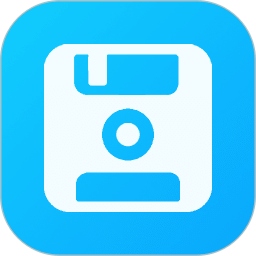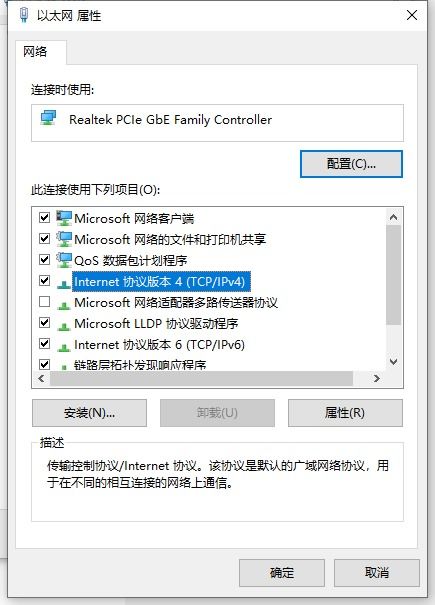轻松实现!两台电脑联机教程
在现代生活中,电脑已经成为我们日常学习、工作和娱乐的重要工具。有时候,我们可能需要将两台电脑连接起来,以实现文件共享、游戏对战或者协同工作等目的。那么,两台电脑怎么联机呢?本文将详细介绍几种常见的方法,帮助你轻松实现两台电脑之间的连接。

一、直接连接(使用网线)
1. 准备材料

要实现两台电脑之间的直接连接,你需要一根网线(通常是RJ45接口的以太网线)和两块以太网卡(大多数现代电脑都内置了以太网卡,所以你可能不需要额外购买)。

2. 设置步骤

(1)连接网线:将网线的一端插入第一台电脑的以太网接口,另一端插入第二台电脑的以太网接口。
(2)配置IP地址:在两台电脑上分别打开“网络和共享中心”,找到“更改适配器设置”,右键点击“本地连接”,选择“属性”。在“Internet协议版本4(TCP/IPv4)”中,选择“使用下面的IP地址”。你需要为两台电脑分别设置一个IP地址,确保它们在同一网段内,例如:
第一台电脑:IP地址:192.168.1.1,子网掩码:255.255.255.0
第二台电脑:IP地址:192.168.1.2,子网掩码:255.255.255.0
(3)测试连接:配置完成后,你可以在“命令提示符”中输入“ping”命令来测试两台电脑之间的连接是否成功。例如,在第一台电脑上输入“ping 192.168.1.2”,如果显示“Reply from 192.168.1.2: bytes=32 time=Xms TTL=128”,则表示连接成功。
二、通过路由器连接
1. 准备材料
你需要一台路由器、两根网线以及两台电脑。路由器通常具有多个以太网接口和一个无线信号发射功能,可以方便地实现多台设备之间的连接。
2. 设置步骤
(1)连接路由器:将一根网线的一端插入路由器的WAN口(通常颜色或标识与其他接口不同),另一端连接到宽带猫或光纤猫。然后,将另外两根网线分别插入路由器的LAN口和两台电脑的以太网接口。
(2)配置路由器:打开浏览器,输入路由器的管理地址(通常是192.168.1.1或192.168.0.1,具体地址可以在路由器底部标签上找到),输入用户名和密码(默认用户名和密码通常也在标签上,或者可以查阅路由器说明书)。在路由器的管理界面中,你需要设置宽带连接类型(如PPPoE、动态IP等),并输入宽带账号和密码。此外,你还可以设置无线网络的名称和密码。
(3)自动获取IP地址:在两台电脑上,将“Internet协议版本4(TCP/IPv4)”的设置改为“自动获得IP地址”和“自动获得DNS服务器地址”。这样,路由器会为每台电脑分配一个IP地址,并管理它们之间的通信。
(4)测试连接:配置完成后,你可以尝试在两台电脑之间共享文件、访问网络打印机或进行游戏对战等操作,以验证连接是否成功。
三、通过无线局域网(Wi-Fi)连接
1. 准备材料
你需要一台无线路由器(或具有无线功能的路由器)、无线网卡(如果电脑没有内置无线网卡)以及两台电脑。
2. 设置步骤
(1)配置路由器:与通过路由器连接的方法类似,你需要先配置路由器的宽带连接和无线网络设置。确保无线网络的名称(SSID)和密码已经设置好,并且电脑能够搜索到该无线网络。
(2)连接无线网络:在两台电脑上,打开“网络和共享中心”,点击“管理无线网络”,选择你的无线网络名称,点击“连接”,并输入无线网络密码。连接成功后,电脑将自动获取IP地址并加入无线网络。
(3)测试连接:与通过路由器连接的方法相同,你可以尝试在两台电脑之间进行各种网络操作,以验证连接是否成功。
四、使用软件进行远程连接
除了物理连接外,你还可以使用软件进行远程连接。这种方法特别适合需要远程访问或控制另一台电脑的情况。
1. 远程桌面连接(Windows内置)
(1)配置被控电脑:在被控电脑上,右键点击“此电脑”,选择“属性”,点击“远程设置”,在“远程”选项卡中,勾选“允许远程协助连接这台计算机”和“允许远程连接到此计算机”。
(2)获取被控电脑IP地址:如果被控电脑是通过路由器连接到互联网的,你需要查看其局域网IP地址(可以在
- 上一篇: 揭秘:魔域BOSS刷新时间表与顺序全攻略
- 下一篇: 如何有效修复皮肤毛孔粗大问题
-
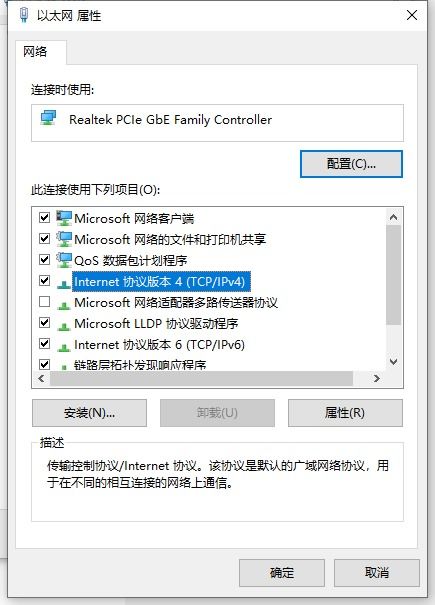 如何构建两台电脑之间的局域网资讯攻略11-28
如何构建两台电脑之间的局域网资讯攻略11-28 -
 两台电脑直连共享上网设置教程资讯攻略11-20
两台电脑直连共享上网设置教程资讯攻略11-20 -
 轻松实现:用路由器连接两台电脑资讯攻略11-10
轻松实现:用路由器连接两台电脑资讯攻略11-10 -
 一根网线轻松互联,两台电脑文件秒传秘籍资讯攻略12-02
一根网线轻松互联,两台电脑文件秒传秘籍资讯攻略12-02 -
 两台电脑如何直接连接传输文件?资讯攻略11-26
两台电脑如何直接连接传输文件?资讯攻略11-26 -
 无限暖暖如何实现联机?资讯攻略02-19
无限暖暖如何实现联机?资讯攻略02-19